我们平时都会使用Word来处理文档,而且工作中基本离不开各种文档,我们在查看文档的时候,有时候会遇到页数很多不容易查看的情况,有没有什么办法能让Word文档分屏显示呢?今天小编就来分享一下Word文档分屏显示的方法!
Word文档分屏显示详解:
第一步,首先打开一个Word文档,点击菜单栏中的【视图】选项:
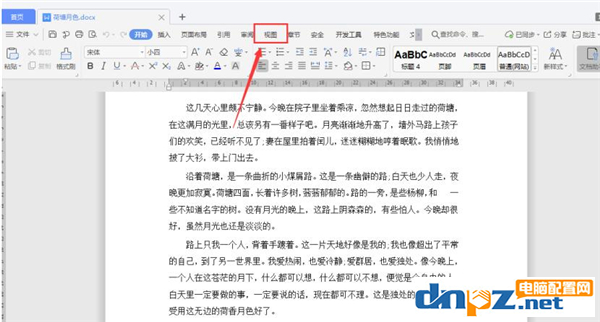
第二步,点击【拆分窗口】右侧的小三角符号,在下拉选项中选择【垂直拆分】:
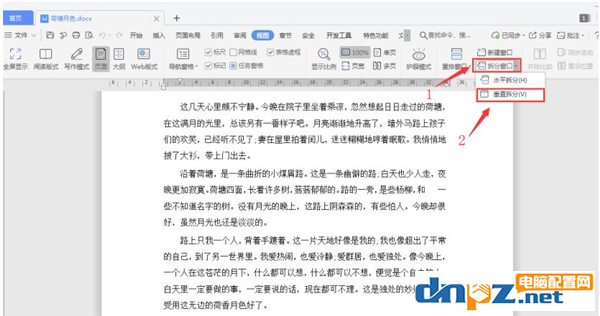
如下图所示,Word文档就已经完成分屏显示了:
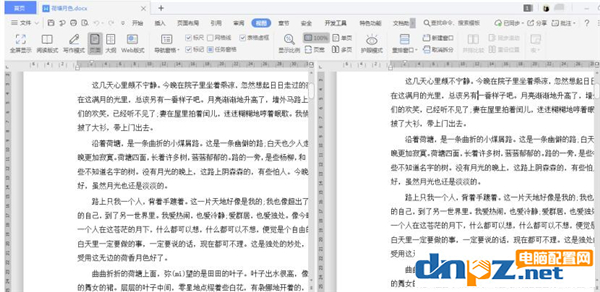
总结:大家打开文档的视图选项,在拆分窗口的选项中选择垂直拆分,然后就会完成分屏显示,大家赶紧去试试吧!
Word文档分屏显示详解:
第一步,首先打开一个Word文档,点击菜单栏中的【视图】选项:
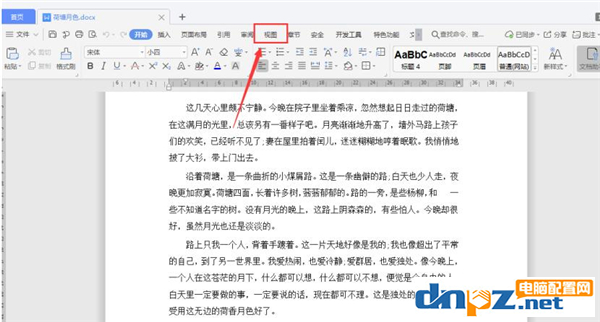
第二步,点击【拆分窗口】右侧的小三角符号,在下拉选项中选择【垂直拆分】:
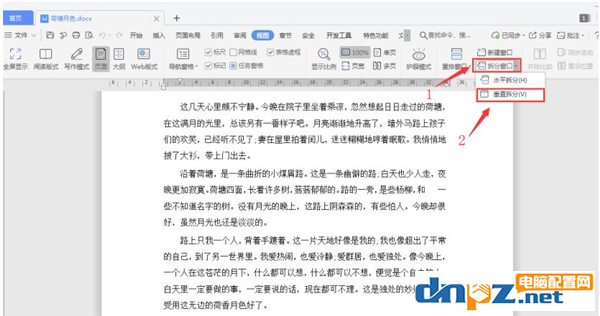
如下图所示,Word文档就已经完成分屏显示了:
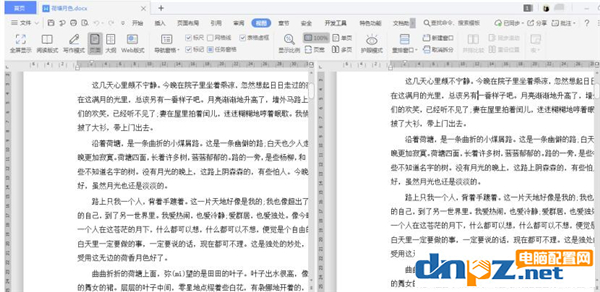
总结:大家打开文档的视图选项,在拆分窗口的选项中选择垂直拆分,然后就会完成分屏显示,大家赶紧去试试吧!
- ps处理大型图片需要什么配置?4k修图ps电脑配置要求
- 教你用电脑看电视直播,PotPlayer软件+m3u直播源【完全免费】
- 如何在Mac电脑上进行屏幕录制?mac电脑录屏的几种方法介绍
- 古董级的老电有必要升级吗?老电脑显卡升级意义何在?
- 怎样找回电脑已删除的视频文件(怎么找回手机里删掉的相册和视频)
- 电脑病毒木马有哪些?八种常见的木马类型介绍
- 触摸屏笔记本电脑好用吗?触屏笔记本的5个优缺点
- 电脑操作系统64位系统真的比32位系统快吗?
- 电脑的品牌一共有哪些?2022年一线、二线、三线品牌电脑详细介绍
- 鲁大师跑分靠不靠谱?懂电脑的人不会轻信鲁大师跑分
- 主动式、半被动式、被动式电源散热有什么区别及优缺点
- 电脑矿渣是什么意思?矿渣是二手配件吗?















